転職活動では「履歴書」と「職務経歴書」を作成して応募先企業へ提出するようになります。
職務経歴書はパソコンなどで作成する方が多いですが、中には「職務経歴書を手書きで作成したい」という方もいると思います。
ただ職務経歴書の用紙は市販ではあまり売っていません。
市販の履歴書の中に職務経歴書の用紙が入っていることもありますが、枚数は少ないです。
ですので職務経歴書の用紙は自分で作ってみましょう。
ここでは職務経歴書の手書きの用紙の作り方を説明します。
スマホやパソコンで簡単に作れますので参考にしてください。
作成した職務経歴書の用紙
作成したA4の職務経歴書の用紙は下になります(拡大することができます)。
パソコンで職務経歴書を作成するときは、A4サイズのコピー用紙を使います。
ですので手書きの用紙もコピー用紙を使いましょう。
A4サイズだけでなく、B5サイズの職務経歴書も作成できます。
白紙のコピー用紙に手書きで文章を書こうと思っても、文章をまっすぐに書けずに苦労すると思います。
職務経歴書は横書きになりますので、上のように横の罫線があれば文章も書きやすくなります。
コンビニのコピー用紙に横の罫線を入れるだけですが、何枚でも印刷することができます。
一度やり方を覚えてしまえばあとは簡単ですので、職務経歴書を手書きにする時に使ってみてください。
それでは上の職務経歴書の用紙の作り方を説明していきます。
職務経歴書の用紙をダウンロードする
罫線印刷というサイトを利用します。
ここでコピー用紙に横の罫線を引きましょう。
サイトに行くと、用紙サイズ(A4サイズとB5サイズ)を選ぶことができます。
ここではA4を選択します。
余白は「10」にしましょう。
パターン設定は「横」罫線を選択して間隔は「9」にしておきます。
余白や間隔の数字は自分の好みで選んでみてください。
罫線の太さは「0.3」で、線種は「実線」か「点線」を選んでおきましょう。
そして「印刷」を押すとプレビュー画面になります。
ここまではスマホとパソコンの操作方法は同じです。
スマホの操作方法は下に続きます。
パソコンの操作方法はこちらをご覧ください。
スマホで職務経歴書の用紙を作成する方法
スマホの場合、プレビュー画面の用紙サイズをタップすると「2ページ」と書いてあります。
「2ページ」をタップして「範囲選択」を選んで、そこに「1」を入力します。
これで1ページのみを印刷するように設定します。
またカラー選択は「モノクロ」にしましょう。
後はPDFボタンを押してファイルをダウンロードします。
ファイル名の「罫線印刷」は、わかりやすく「職務経歴書」に書き直して「保存」を押します。
用紙への印刷のしかた
次はコンビニのマルチコピー機を使って用紙に印刷します。
ファミリーマートやローソンでも印刷できますが、ここではセブンイレブンのネットプリントを使った印刷のしかたを紹介します。
ネットプリントのサイトへ行きます。
下の「かんたんnetprint」からアプリのインストールをします。
iPhoneはApp Storeから、AndroidはGoogle Playからアプリをインストールしてください。
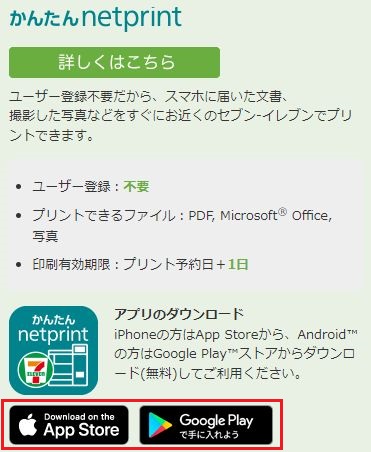
用紙の印刷が終わったら、ネットプリントのアプリはアンインストールしてもらってかまいません。
次に、ダウンロードしたネットプリントのアプリを開きます。
右下の「+と〇」のボタンをタップして、次の画面で「文書ファイルを選ぶ」を選択します。
そして先ほどダウンロードした職務経歴書のファイルを選びます。
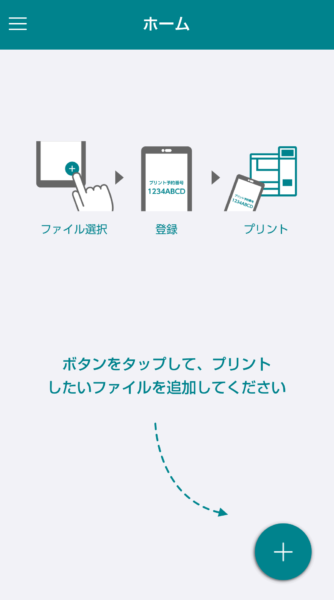
次のプリント設定の画面で、
用紙サイズは「A4」を選びます。
カラーモードは「白黒」を選びます。
そして右上の「登録」をタップします。
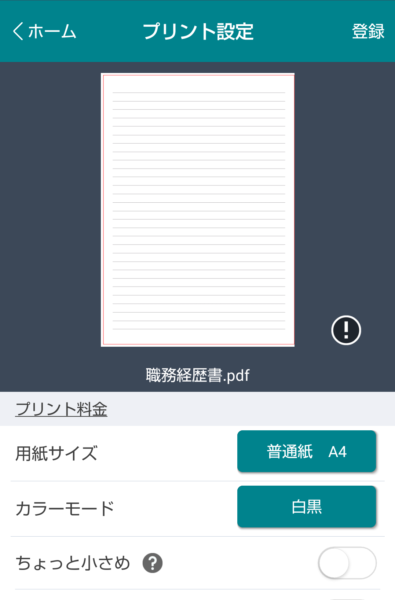
下の「8ケタのプリント予約番号」が出てきます。
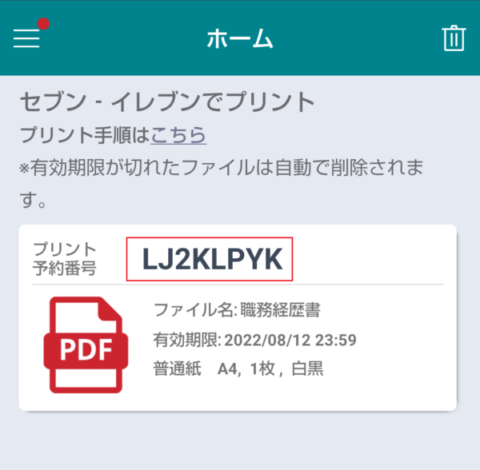
プリント予約番号をメモしたり、スクリーンショットを取って画像として保存するのもいいですが、そのままスマホをもって近くのセブンイレブンへ行きましょう。
次はセブンイレブンで用紙に印刷する方法をごらんください。
パソコンで職務経歴書の用紙を作成する方法
パソコンの場合、プレビュー画面を見ると「2ページ」と表示されます。
このときは「ページ」でカスタムを選んで、下の余白に半角数字の「1」を入力します。
これで1ページのみを印刷することができます。
パソコンにプリンターがつながっている場合は、A4のコピー用紙に印刷ができます。
A4のコピー用紙はコンビニや100円ショップや書店などに売っています。
この場合はこれで用紙に印刷すれば完成です。
プリンターがない場合はPDF形式でファイルに保存しましょう。
印刷のプレビュー画面で「送信先:PDFに保存」を選択して、ページはカスタムを選んで「1」を入力します。
そして「保存」を押してPDFファイル名を「職務経歴書」にしてデスクトップなどに保存します。
用紙への印刷のしかた
ここではセブンイレブンでの印刷のしかたを紹介します。
ネットプリントのサイトへ行きます。
「個人のお客様」をクリックして、下の「ユーザー登録なしでプリントする」をクリックします。
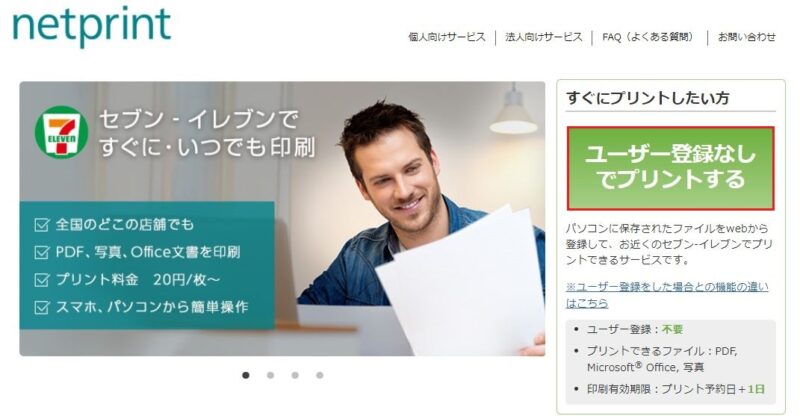
次のページで「今すぐファイル登録」をクリックします。
次のページで「利用規約および個人情報の取扱いに同意する」にチェックを入れて「利用を開始する」をクリックします。
下の「ファイルの新規登録」の画面が出てきます。
1)プリント用紙は「普通紙にプリント」を選択します
2)青の「参照」をクリックして、PDF形式の職務経歴書ファイルを選択します
選択すると、赤枠の「職務経歴書.pdf」が表示されます
3)プリントの設定は、用紙サイズ「A4」を選択、カラーモードは「白黒」を選択します。
そして「登録する」をクリックします。
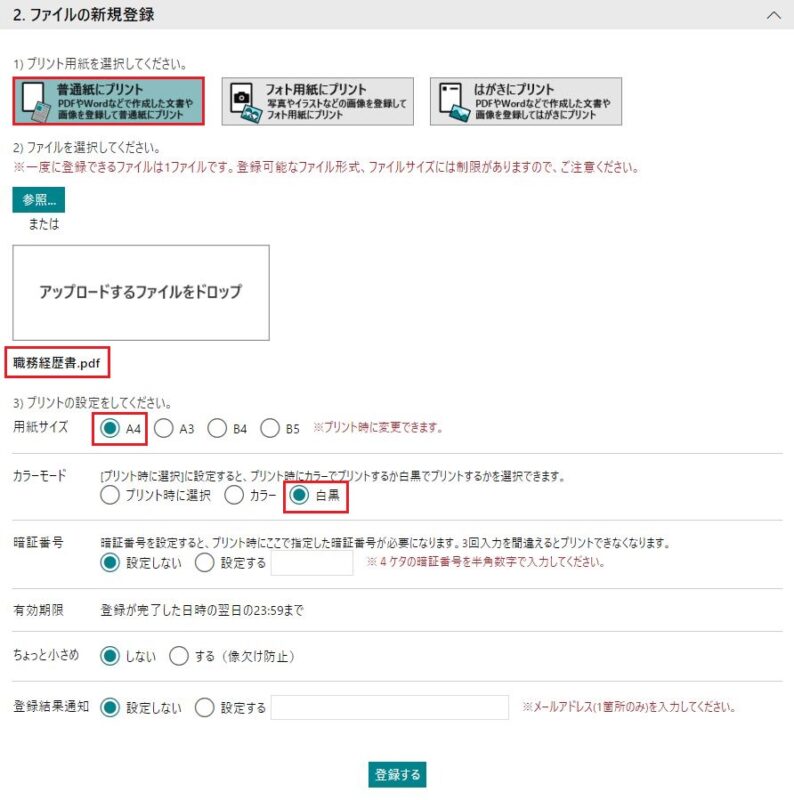
その後、8ケタのプリント予約番号が出てきます。
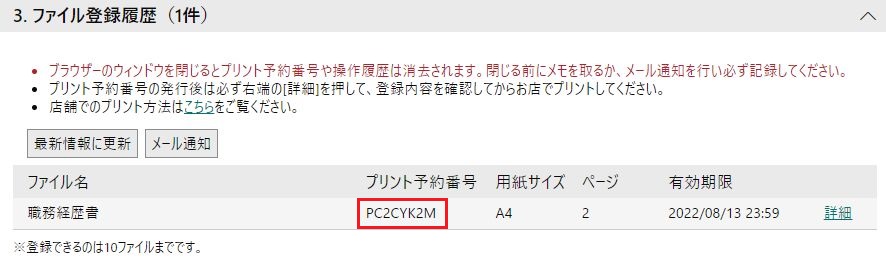
プリント予約番号をスマホのカメラで撮影するか、スマホやメモ帳にメモをしておきます。
「メール通知」でメールアドレスにプリント予約番号を送信することもできます。
そして近所にあるセブンイレブンに行きます。
セブンイレブンで用紙に印刷する方法
セブンイレブンのマルチコピー機のメニューで「プリント」を押します。
そのあとに「ネットプリント」を選択します。
あとは8ケタの予約番号を打ち込んで「確認」を押します。
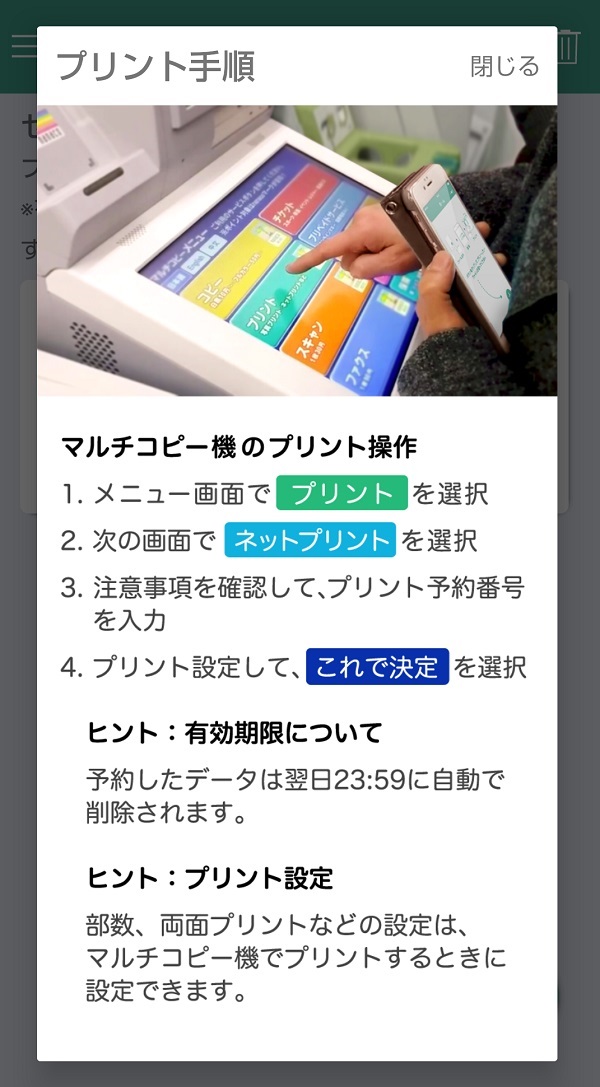
A4サイズの白黒の用紙は1枚20円です。
支払いは現金かnanacoで支払いも可能です。
そして印刷します。
印刷後はマルチコピー機の画面を、最初のメニュー画面に戻しておきましょう。
以上になりますが、手書きの職務経歴書を作成するときの参考にしてください。

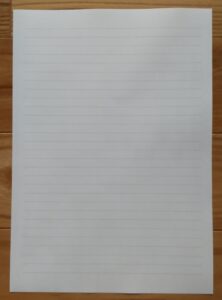
コメント